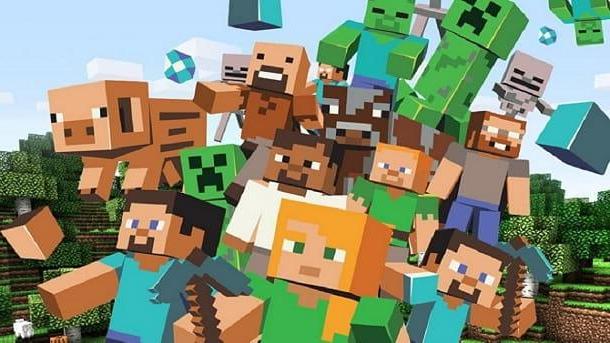Como fazer papéis de parede de PC
Vamos começar este guia falando sobre como fazer papéis de parede de PC, confortavelmente sentado em sua estação de trabalho e sem o uso de ferramentas especiais, senão de algum software específico sobre o qual falarei nos próximos parágrafos. Nenhum conhecimento prévio é necessário, não se preocupe, então relaxe e continue lendo: você verá que é muito mais fácil do que você pensa.
Como criar fundos com o Photoshop

Neste capítulo vou explicar para você como criar fundos com o Photoshop, o programa de edição de fotos mais popular do mundo, compatível com Windows e macOS e disponível em um Versão de teste de 7 dias (após o que é necessária a subscrição de uma assinatura, a partir de 12,19 euros / mês). Se você ainda não fez o download, ficará satisfeito em saber que fiz um guia sobre como fazer o download do Photoshop. Siga-o se precisar.
Quando você estiver pronto para começar, primeiro abra Photoshop e vá para o menu Arquivo> Novo, canto superior esquerdo. Em seguida, você terá que definir o formato do plano de fundo que irá criar; Aconselho você a optar por uma resolução 2K (2048 x 1080 pixels) o 4K (3840 x 2160 pixels). Alternativamente, se você tiver uma tela Full HD, você pode "limitar-se" a uma resolução de 1920 1080 pixels x. Portanto, escolha a resolução que se adapta às suas necessidades e pressione o botão Crea, canto inferior direito.
Você se verá diante do fundo em branco do seu novo arquivo. Para começar, eu diria que você poderia criar um primeiro gradiente para adicionar um toque de vibração ao fundo; então prossiga selecionando a ferramenta Sombra da barra de ferramentas à esquerda (se você não consegue encontrar, pode ser porque você já selecionou a ferramenta balde na caixa, clique com o botão direito e altere).
Em seguida, prossiga escolhendo i cores do gradienteatravés do paleta de cores localizado na parte inferior esquerda da barra de ferramentas do Photoshop. Então escolha estilo gradiente que você mais gosta, clicando em um dos botões no canto superior esquerdo (ao lado da caixa com a visualização do gradiente).
Agora aplique o gradiente, mantendo pressionado o botão esquerdo do mouse e desenhando um linha no fundo branco do seu projeto, na direção que você preferir, quanto mais longa a linha, maior o gradiente. O resultado será um fundo gradiente de duas cores.
Agora que você tem algumas cores como plano de fundo, pode prosseguir adicionando mais alguns detalhes. Para dar um toque mínimo e profissional, você pode usar ferramentas como o Laço poligonal ou seleções retangulares e elípticas para definir formas em segundo plano.
Depois de criar a forma com o laço ou as ferramentas de seleção, você pode, por exemplo, aplicar um efeito na seleção, para destacar a forma criada. Por exemplo, indo para o menu Filtro> Desfoque> Médio você pode aplicar um efeito de gradiente agradável e fazer suas formas se destacarem.
Repita, se quiser, a operação com outras formas e, usando a combinação de teclas Ctrl + F (cmd + f no Mac), você pode aplicar o último efeito usado. Depois de concluir esta etapa, você terá um histórico de aparência profissional para adicionar escrito ou outras imagens.
Se, por exemplo, você deseja colar um logotipo ou uma foto nele, basta ir até a pasta onde salvou a imagem para colar e arrastar o arquivo para a janela do Photoshop. Neste ponto, basta recortar a figura de seu interesse, recortando-a se necessário: para isso, recomendo que você use a ferramenta Seleção rápida, disponível na barra de ferramentas à esquerda, com a qual basta selecionar a área que deseja recortar e, graças ao uso de uma máscara, isolá-la. Se você estiver interessado em saber mais detalhadamente como fazer isso, falei sobre isso em profundidade em um tutorial ad hoc.
Assim que a seleção for feita, você pode colar a imagem no fundo com um clássico copiar e colar, enquanto para inserir textos você pode usar a ferramenta apropriada do Photoshop, presente na barra de ferramentas à esquerda. Nesse sentido, sugiro que você leia meu tutorial sobre como escrever em fotos com o Photoshop.
Por fim, exporte a imagem obtida acessando o menu Arquivo> Salvar como (canto superior esquerdo) e certifique-se de selecionar uma alta qualidade geral para o arquivo de saída, para evitar artefatos, granulação e degradação geral na reprodução da imagem na tela.
Se você quiser mais dicas sobre como usar melhor o Photoshop, consulte o guia que dediquei ao assunto.
Outras soluções para criar papéis de parede de PC
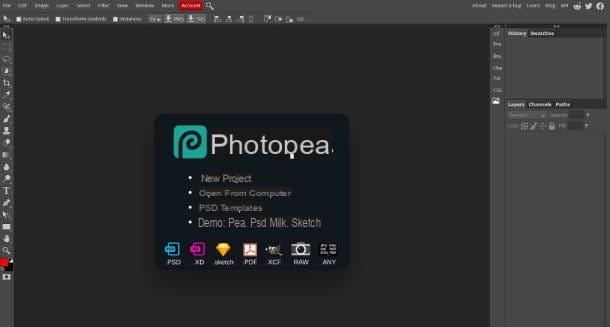
Se você não tem o Photoshop à sua disposição, saiba que existem outras soluções viáveis que você pode considerar para criar seus próprios fundos, não se preocupe. Abaixo, listei alguns dos melhores para você.
- GIMP (Windows / macOS / Linux) - a melhor alternativa gratuita e de código aberto ao Photoshop. Em funções, é muito semelhante ao programa Adobe, com algumas limitações previsíveis em comparação com este último. Para a criação de fundos, no entanto, é perfeito. Para descobrir como funciona, leia meu tutorial dedicado.
- Photopea (Online) - Esta é uma solução online muito semelhante ao Photoshop na interface. Em termos de funcionalidade, é claro, ele tem várias limitações. Funciona diretamente do navegador sem a necessidade de registro ou o uso de plug-ins adicionais. Eu falei sobre isso com mais detalhes neste guia.
- Adobe Spark (Online) - também neste caso apresento-vos uma ferramenta online, muito intuitiva e rápida de usar. Permite escolher entre diferentes modelos a utilizar para a produção de fundos personalizados, com possibilidade de adicionar texto, cores e gradientes. Tentar!
Como fazer papéis de parede para celular
Se você estiver interessado em saber como fazer papéis de parede para celular, saiba que pode proceder a partir de um PC, conforme explicado acima (alterando naturalmente a resolução do papel de parede a ser criado) ou, em alternativa, existem várias soluções que permitem agir diretamente a partir de smartphones e tablets. Aqui estão alguns dos mais interessantes.
Adobe Spark (Android / iOS / iPadOS)
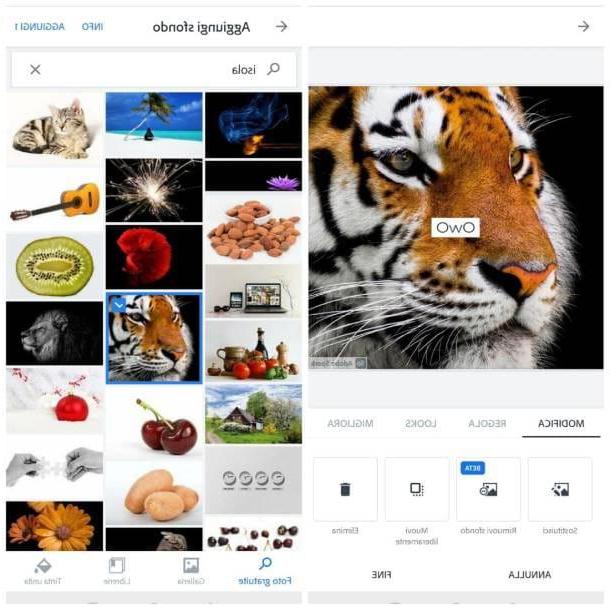
Este software, que também mencionei anteriormente na versão online, é uma ferramenta verdadeiramente poderosa e fácil de usar, que com alguns toques permitirá criar fundos profissionais e impactantes, adequados para qualquer contexto, seja profissional ou amador.
Primeiro, você precisará baixar o aplicativo em seu dispositivo Android (na Play Store ou em uma loja alternativa) ou na sua iPad / iPhone visitando os links que acabei de fornecer a partir do dispositivo de seu interesse e pressionando o botão Instalar / obter. No iPhone / iPad, você pode ser solicitado a confirmar sua identidade.
Depois de instalado, você será solicitado a fazer login via Conta da Adobe, que se ainda não existir, pode ser facilmente criado diretamente do aplicativo, mesmo usando o Facebook ou Google.
Uma vez logado em sua conta, você terá acesso a todos os recursos do aplicativo. Prossiga, então, pressionando o ícone + colocado na parte inferior e escolha se deseja fazer o seu plano de fundo começando de um cor sólida, tem de cinto de segurança etc. Você também pode decidir fazer upload de uma foto sua galeria. Em seguida, escolha o formato no qual deseja criar o projeto entre as várias predefinições disponíveis (Instagram, Facebook, Snapchat etc.) ou personalize-o pressionando o botão personalizado. Em seguida, pressione o botão final.
Isso lhe dará acesso às ferramentas de edição de imagem. Você pode adicionar texto, alterar gradientes, sobrepor imagens ou até mesmo inserir seu próprio logotipo personalizado. Deixe-me lhe dar um exemplo.
Depois de escolher a foto que deseja usar como fundo e selecionar o formato, você precisará ir para a guia Layout> Design, onde você terá acesso a vários presets, incluindo textos e filtros, para dar um aspecto mais significativo à imagem que você está criando: selecione aqueles que você acha que são os melhores para você.
Você também pode decidir adicionar um cornija e alterar o layout e as cores: basta tocar no botão correspondente. Depois de ter escolhido o seu conjunto de cores e o estilo de fundo, no menu principal, pressione os itens Adicionar e Texto, digite uma frase que deseja adicionar ao plano de fundo e modifique-a, selecionando as várias opções disponíveis (por exemplo, cor, fonte, Opacidade, Formato etc.).
Por fim, exclua a marca d'água que é aplicada automaticamente à imagem, tocando nela com o dedo e pressionando Remover logotipo / marca d'água deste projetoe é isso.
Seu papel de parede agora está concluído e pronto para ser compartilhado com amigos ou em plataformas sociais, clicando nos ícones apropriados!
Outras soluções para criar papéis de parede para celular

Se desejar, também existem outras opções que você pode considerar para criar papéis de parede para celular, eles são muito simples de baixar e são adequados para o propósito. Elaborei uma lista daqueles que, na minha opinião, são os melhores que pode encontrar nas lojas.
- borrão (Android) - este é um aplicativo muito simples que usa um filtro para desfocar as imagens. Usando qualquer foto e usando os vários gradientes disponíveis no aplicativo, é possível criar papéis de parede maravilhosos para celular.
- PolyGen (iOS / iPadOS) - graças a esta aplicação, poderá transformar as suas imagens favoritas em polígonos, de forma a criar fantásticos papéis de parede personalizados para telemóvel.
- Mixto (Android) - permite criar fundos monocromáticos personalizáveis ou com diferentes gradientes, com a possibilidade de adicionar formas e elementos, de forma a criar fundos “mínimos” adequados a qualquer contexto.
Como criar papéis de parede do Instagram
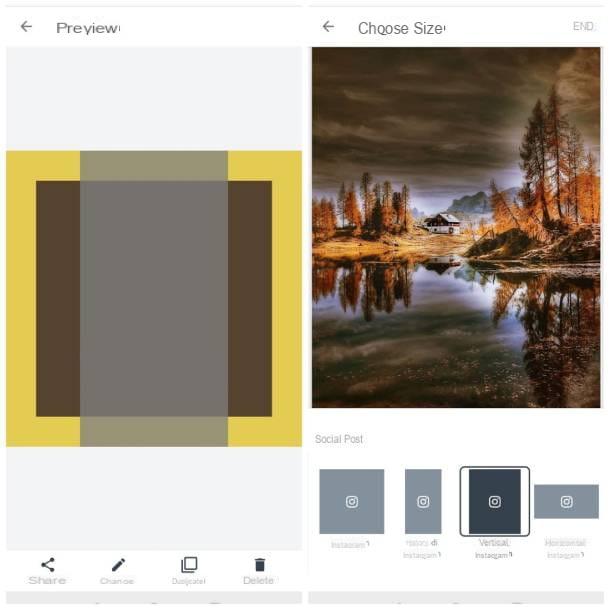
Se você estiver interessado em saber especificamente como fazer papéis de parede para instagram, Eu quero te aconselhar mais uma vez Adobe Spark, pois oferece um grande número de modelos e filtros adequados para cada plataforma. Graças ao Spark, você poderá escolher a partir de modelos para postagens regulares de Instagram, decidindo a resolução e o formato a serem aplicados, mas ao mesmo tempo você também pode criar papéis de parede para Histórias do Instagram e para muitas outras redes sociais.
Se você deseja criar um fundo para o Instagram basta iniciar o aplicativo e, uma vez escolhida a imagem mais adequada, selecionar o modelo Instagram o História do Instagram, em seguida, pressionando o botão final. Em seguida, prossiga adicionando todos os efeitos e alterações que você considera mais apropriados. Para saber mais, abordei este aplicativo ainda mais em meu artigo sobre como fazer gráficos.
Você também pode encontrar vários aplicativos de edição de fotos que abordei em um guia anterior ou, alternativamente, uma série de aplicativos adequados para o Instagram para personalizar os planos de fundo de suas histórias e torná-los mais cativantes.
Como criar papéis de parede animados
Você gostaria criar papéis de parede animados? Não se preocupe, você também pode ter sucesso nisso. Existem vários programas que você pode usar para fazer seu próprio papel de parede animado, como o já mencionado Adobe Photoshop o Estreia Adovepor exemplo.
Nos próximos parágrafos irei propor alternativas para PC e para celular, mas tenha em mente que o uso de um papel de parede não estático pode sobrecarregar seu aparelho, seja um computador ou um celular, impactando negativamente na vida da bateria. Esclarecido este aspecto fundamental, diria que podemos prosseguir!
Como criar papéis de parede animados no PC
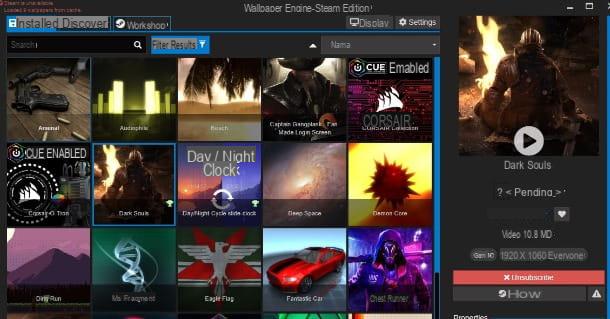
Criar um papel de parede animado no seu computador é relativamente fácil. Por exemplo, você pode pensar em criar um GIF animado com qualquer programa adequado para o propósito (até mesmo o já mencionado Photoshop o GIMP) e, em seguida, defina-os como papel de parede do Windows ou macOS de acordo com o que descrevi para você em meu tutorial sobre como usar um GIF como plano de fundo.
Como alternativa, saliento que existem programas que permitem que você defina vídeo como papel de parede do computador (como o muito famoso VLC) e outras soluções que integram planos de fundo animados personalizados. Falei sobre isso com mais detalhes em um tutorial ad hoc.
Como criar papéis de parede animados no celular
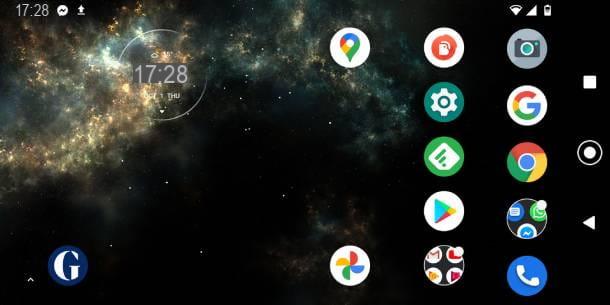
Use um papel de parede animado no celular pode ser uma ótima maneira de dar ao seu dispositivo um toque de estilo, mostrá-lo aos amigos e ter uma visão mais dinâmica da tela inicial. Embora seja uma ótima ideia do ponto de vista estilístico, lembre-se que o uso de um papel de parede animado, como já mencionado, pode deixar o aparelho lento e consumir a bateria mais rapidamente.
Em alguns telefones, é possível usar diretamente as funções integradas para escolher qual papel de parede animado usar, nas configurações do sistema. No entanto, na medida em que Android, existem vários aplicativos que permitem isso, como Live Wallpapers - 4K Wallpapers.
Se você usar um iPhone, você encontra papéis de parede animados no menu Configurações> Papel de parede> Escolha um novo papel de parede> Dinâmico; também saiba que você pode usar o Live Photos como papel de parede para animar com um toque longo na tela de bloqueio. Para obter mais detalhes, leia meus guias sobre como usar papéis de parede animados em smartphones e como usar GIFs como papel de parede.
Como fazer papéis de parede